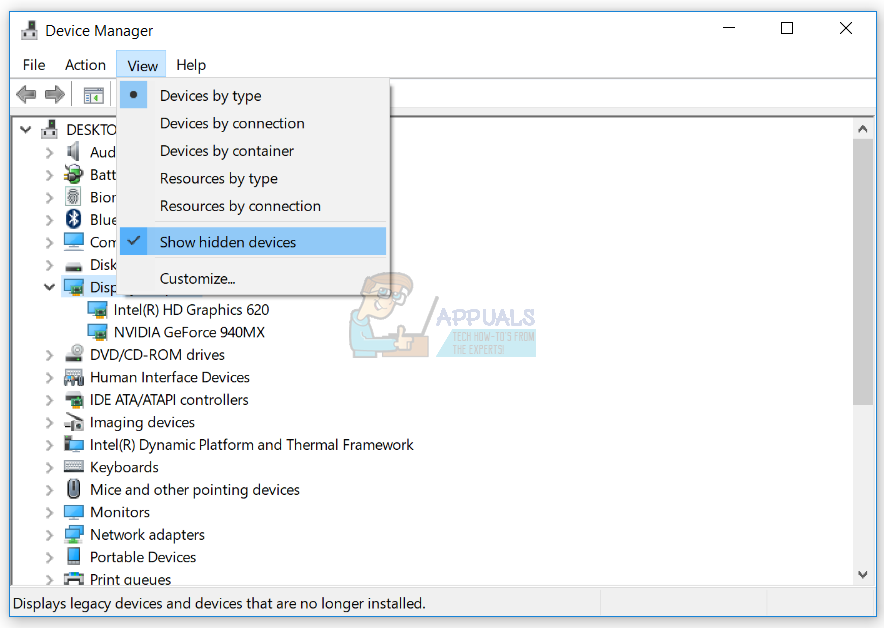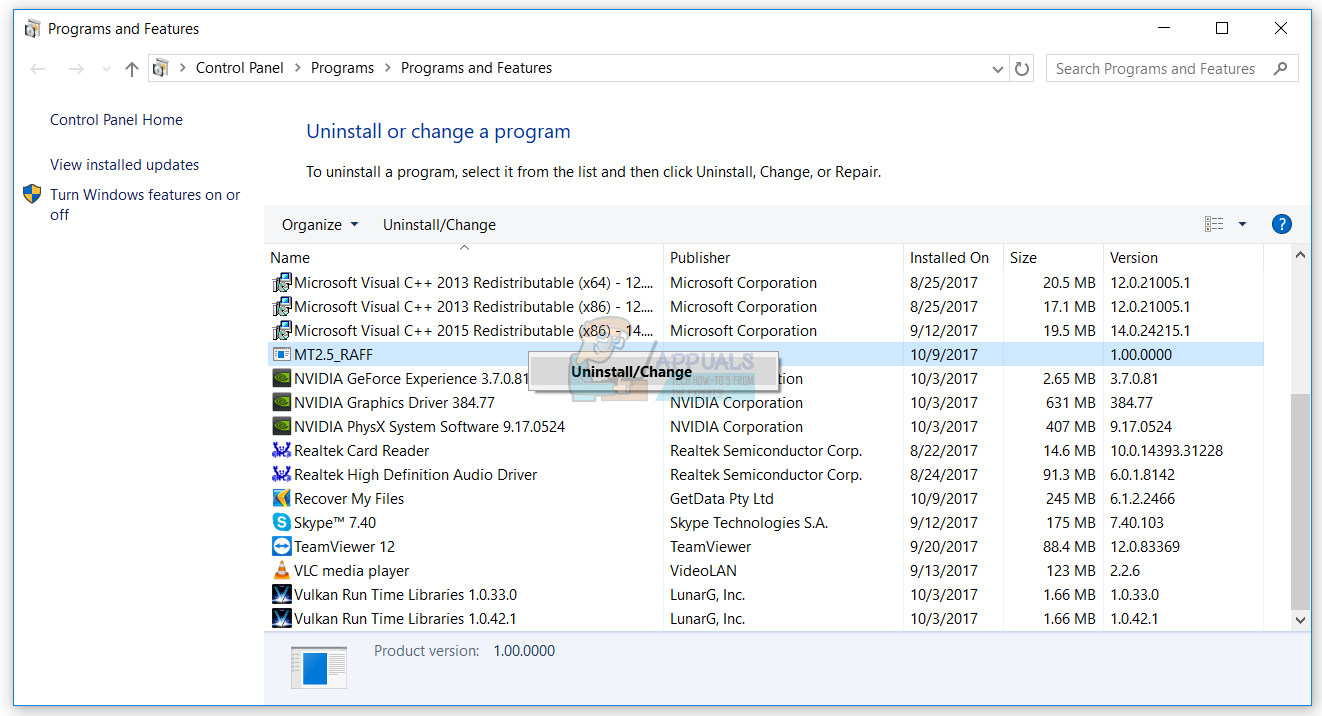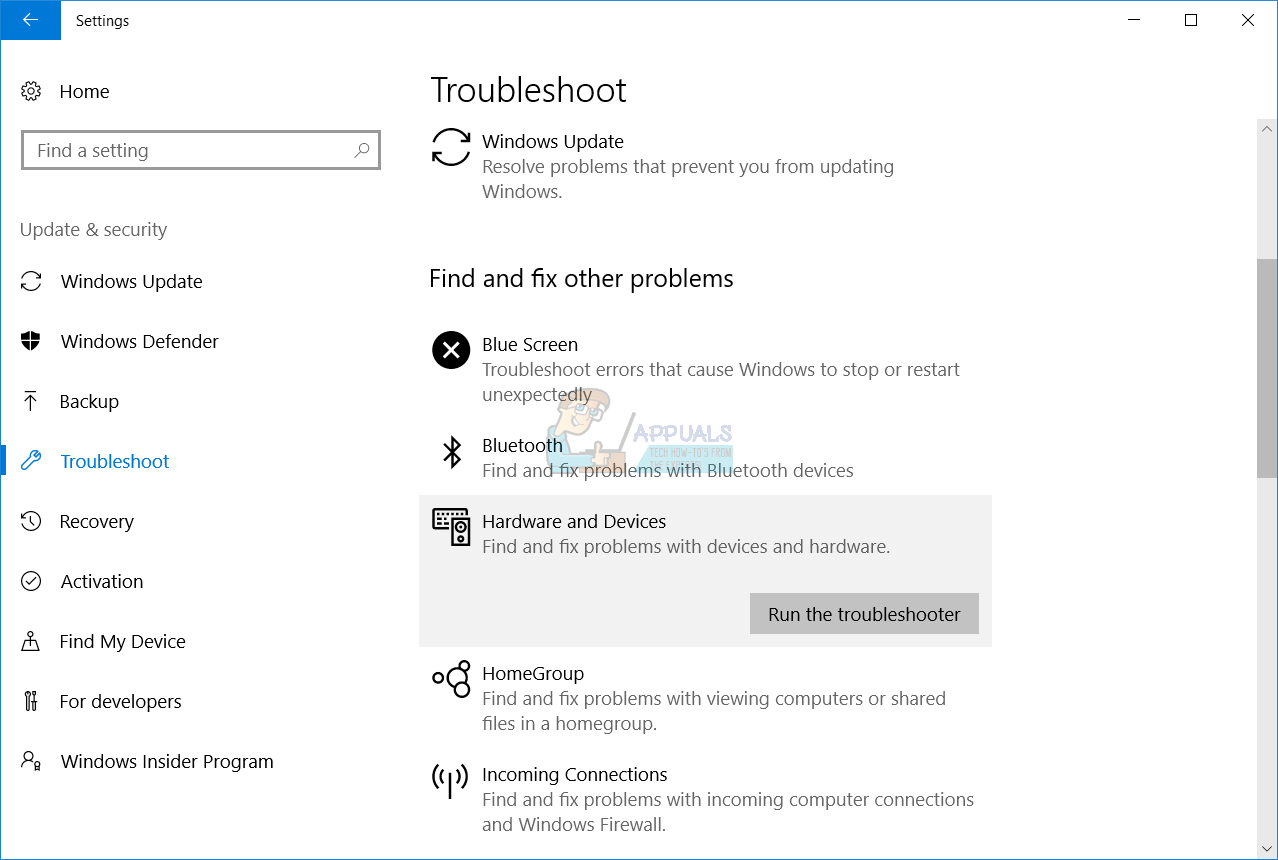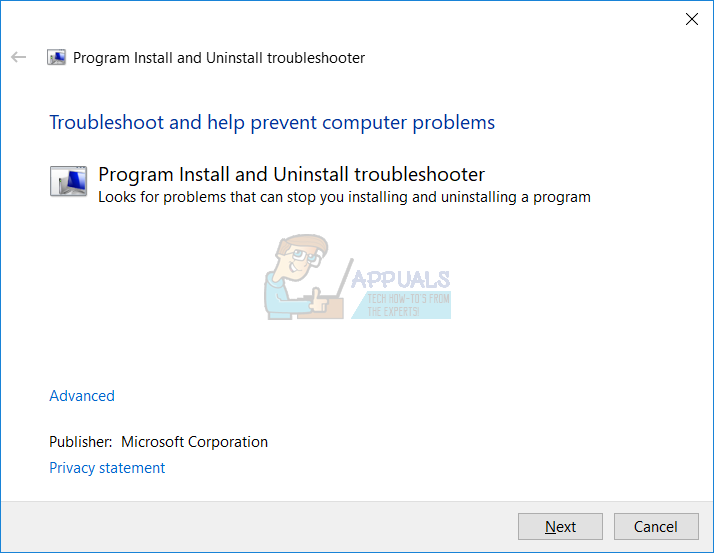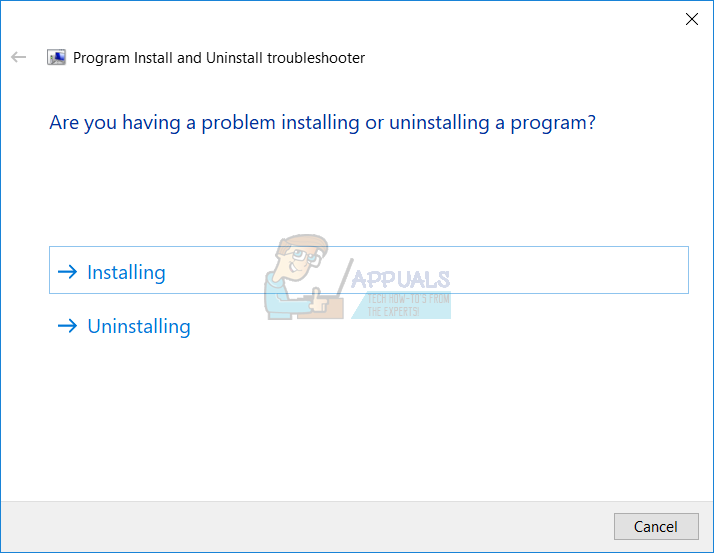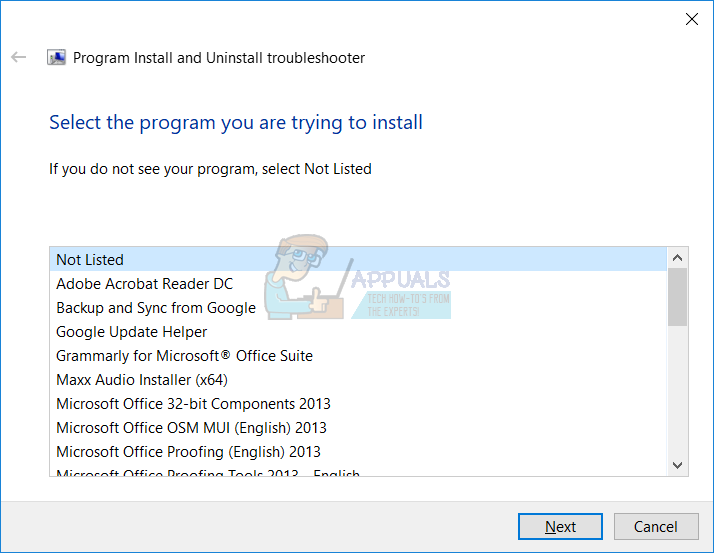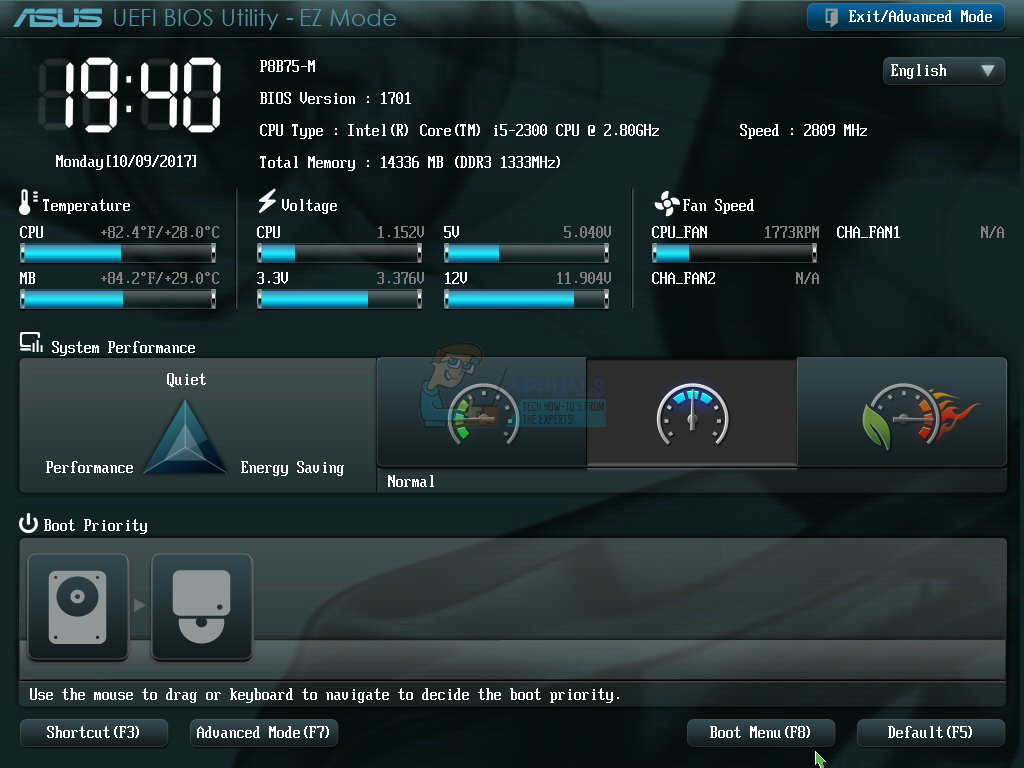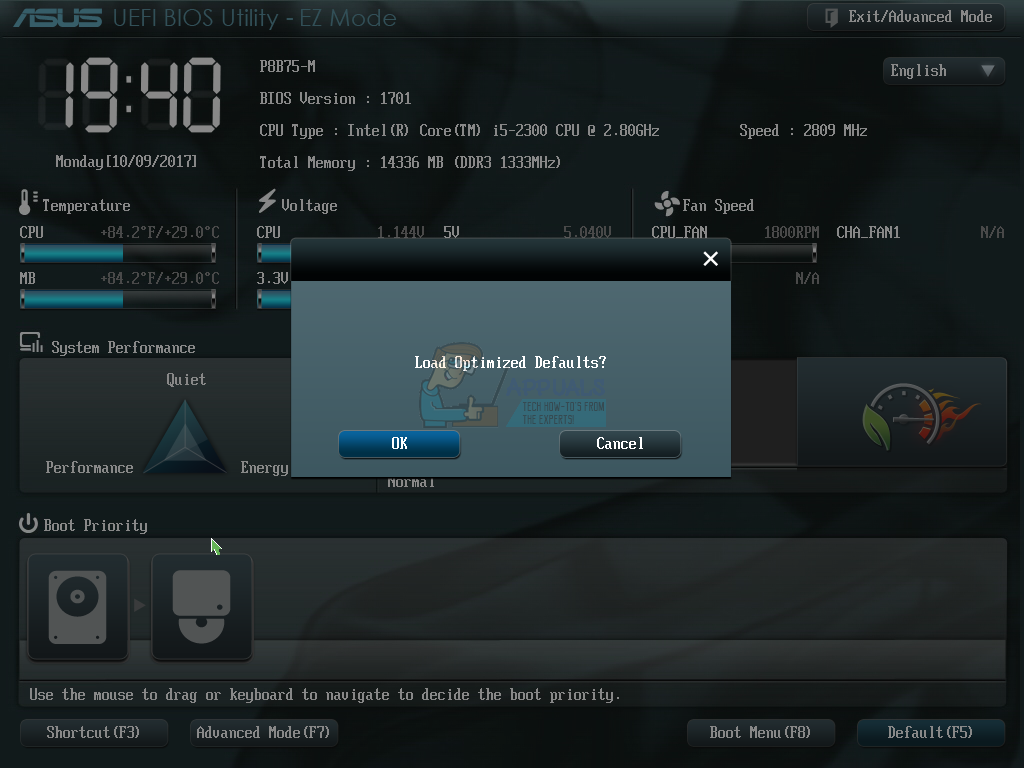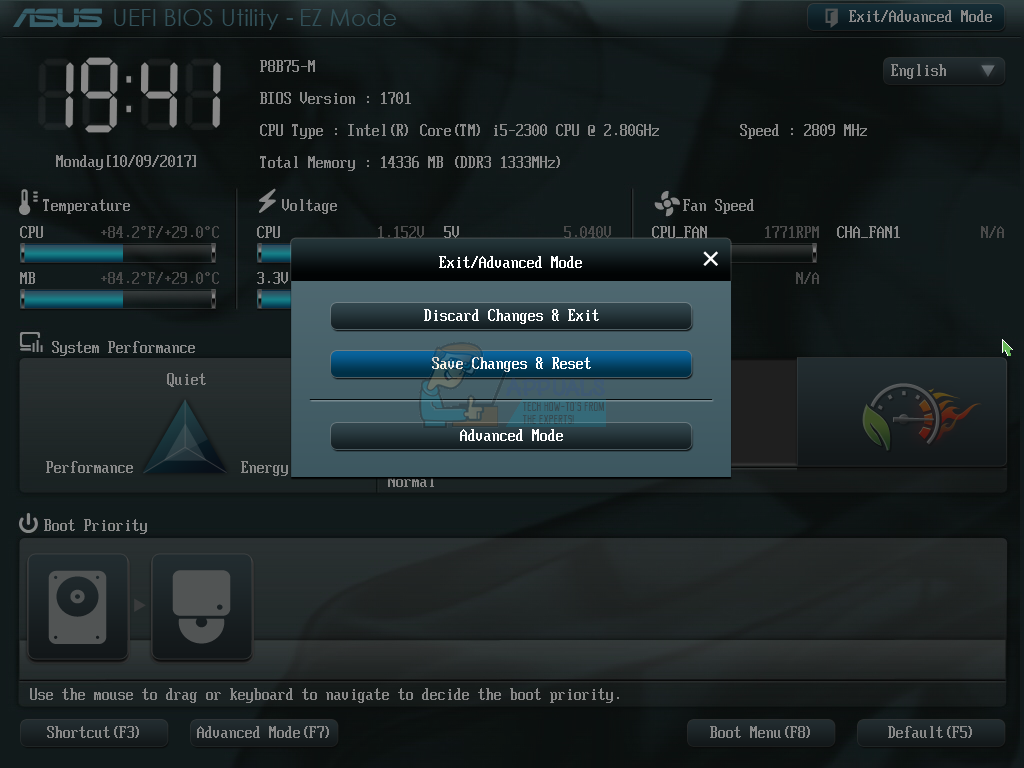முந்தைய கட்டுரைகளில் கிராபிக்ஸ் அட்டைகளைப் பற்றி பலமுறை பேசினோம். கிராபிக்ஸ் அட்டை உங்கள் மானிட்டருக்கு வெளியீட்டு சமிக்ஞையை வழங்குகிறது. ஒருங்கிணைந்த கிராபிக்ஸ் அட்டை (ஐஜிபி) மற்றும் பிரத்யேக கிராபிக்ஸ் அட்டை உள்ளிட்ட கிராபிக்ஸ் அட்டையில் இரண்டு வகைகள் உள்ளன. நீங்கள் விண்டோஸ் இயக்க முறைமையை நிறுவிய பின் அல்லது மீண்டும் நிறுவிய பின், உங்கள் வன்பொருள் கூறுகளுக்கான இயக்கிகளை நிறுவ வேண்டும், அவற்றில் ஒன்று கிராபிக்ஸ் அட்டை இயக்கி. கிராபிக்ஸ் அட்டை இயக்கியை நிறுவுவதற்கான செயல்முறை எளிதானது, மேலும் இது அதிகாரப்பூர்வ விற்பனையாளர் வலைத்தளத்திலிருந்து இயக்கியைப் பதிவிறக்குவது மற்றும் உங்கள் விண்டோஸ் கணினியில் இயக்கியை நிறுவுதல் ஆகியவை அடங்கும்.
சில நேரங்களில் நீங்கள் கிராபிக்ஸ் அட்டை இயக்கியை நிறுவ முடியாது, ஏனெனில் உங்கள் இயக்கி கிராபிக்ஸ் அட்டையை கண்டறியாது. டெஸ்க்டாப் கணினிகள், பணிநிலையங்கள் மற்றும் குறிப்பேடுகள் உள்ளிட்ட வெவ்வேறு இயக்க முறைமைகள் மற்றும் வெவ்வேறு கிளையன்ட் கணினிகளில் இந்த சிக்கல் ஏற்படுகிறது. மேலும், ஒருங்கிணைந்த கிராபிக்ஸ் அட்டை மற்றும் இன்டெல், ஏஎம்டி மற்றும் என்விடியா உள்ளிட்ட பிரத்யேக கிராபிக்ஸ் அட்டையில் இந்த சிக்கல் ஏற்படுகிறது.

எனவே, இந்த பிரச்சினை ஏன் ஏற்படுகிறது? கிராபிக்ஸ் அட்டை மற்றும் இயக்கி, வன்பொருள் மற்றும் மென்பொருள் சிக்கல்கள், தவறான பயாஸ் உள்ளமைவு மற்றும் பிறவற்றிற்கு இடையில் பொருந்தாத தன்மை உள்ளிட்ட பல்வேறு காரணங்கள் உள்ளன.
இந்த சிக்கலை எவ்வாறு தீர்ப்பது என்பதைக் காண்பிக்க 13 முறைகளை நாங்கள் உருவாக்கியுள்ளோம். எனவே, ஆரம்பிக்கலாம்.
முறை 1: சாதன நிர்வாகியில் மறைக்கப்பட்ட சாதனங்களைக் காண்பி
சில நேரங்களில், வன்பொருள் கூறுகளை சாதன நிர்வாகியில் மறைக்க முடியும், மேலும் அவை விண்டோஸால் கண்டறியப்படாதது போல் இருக்கும். அவ்வாறான நிலையில், நீங்கள் சாதன நிர்வாகியை அணுகி மறைக்கப்பட்ட சாதனங்களைக் காட்ட வேண்டும். விண்டோஸ் 10 ப்ரோவில் எவ்வாறு செய்வது என்பதை நாங்கள் உங்களுக்குக் காண்பிப்போம். இதே செயல்முறை முந்தைய இயக்க முறைமைகளுடன் ஒத்துப்போகும்.
- பிடி விண்டோஸ் லோகோ அழுத்தவும் ஆர்
- வகை devmgmt.msc அழுத்தவும் உள்ளிடவும் திறக்க சாதன மேலாளர்
- கிளிக் செய்க காண்க தாவல் பின்னர் தேர்வு செய்யவும் மறைக்கப்பட்ட சாதனங்களைக் காண்பி
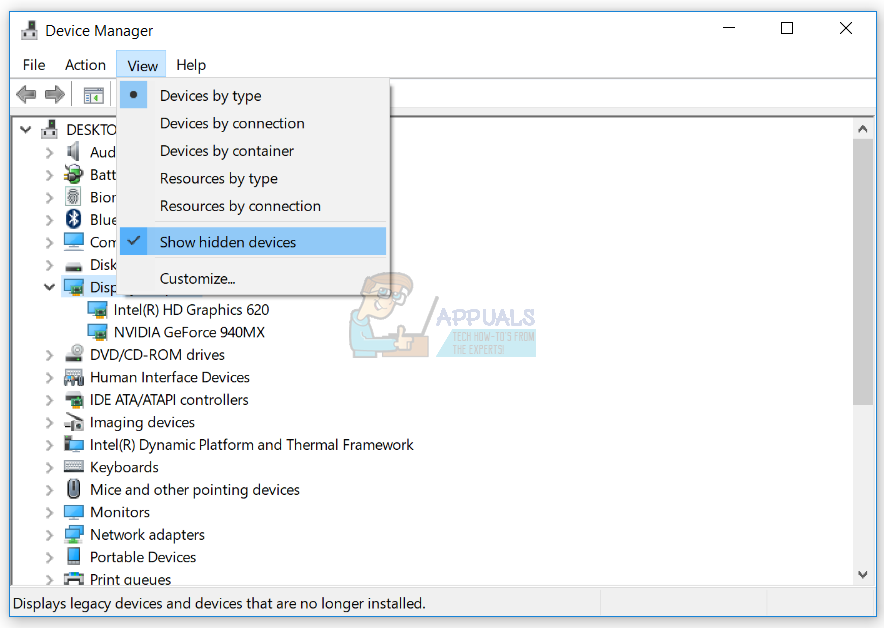
- விரிவாக்கு அடாப்டர்களைக் காண்பி காசோலை என்பது உங்கள் கிராஃபிக் கார்டு கிடைக்கிறதா இல்லையா என்பதுதான். உங்கள் கிராபிக்ஸ் அட்டை கிடைத்தால், அதிகாரப்பூர்வ விற்பனையாளர் வலைத்தளத்திலிருந்து பதிவிறக்கம் செய்யப்பட்ட சமீபத்திய இயக்கியை நிறுவவும். உங்கள் கிராபிக்ஸ் அட்டை கிடைக்கவில்லை என்றால் அடுத்த முறையைப் பார்க்கவும்.
முறை 2: சாதன நிர்வாகியில் கிராபிக்ஸ் அட்டையை இயக்கவும்
விண்டோஸால் கிராபிக்ஸ் அட்டை ஏன் கண்டறியப்படவில்லை என்பது ஒரு பிரச்சினை, ஏனெனில் சாதன நிர்வாகியில் கிராபிக்ஸ் அட்டை முடக்கப்பட்டுள்ளது. வன்பொருள் கூறுகளை முடக்கலாம் அல்லது இறுதி பயனர்கள் அல்லது மூன்றாம் தரப்பு மென்பொருளால் இயக்கலாம். அதன் அடிப்படையில் முறை 4 ஐப் பின்பற்றுவதன் மூலம் உங்கள் கிராபிக்ஸ் அட்டை முடக்கப்பட்டுள்ளதா இல்லையா என்பதை நீங்கள் சரிபார்க்க வேண்டும் இந்த வழிகாட்டி
முறை 3: BIOS அல்லது UEFI இல் கிராபிக்ஸ் அட்டையை இயக்கவும்
BIOS அல்லது UEFI இல் கிராபிக்ஸ் அட்டையை இயக்கலாம் அல்லது முடக்கலாம். நீங்கள் BIOS அல்லது UEFI ஐ அணுக வேண்டும் மற்றும் உங்கள் கிராபிக்ஸ் அட்டை முடக்கப்பட்டுள்ளதா என சரிபார்க்கவும். நாங்கள் உங்களுக்கு பரிந்துரைக்கிறோம் செயல்முறை சரிபார்க்கவும்
முறை 4: கிராபிக்ஸ் அட்டை இயக்கியை மீண்டும் நிறுவவும்
இந்த முறையில், உங்கள் கிராபிக்ஸ் அட்டை இயக்கியை மீண்டும் நிறுவ வேண்டும். நீங்கள் இரண்டு வழிகளைப் பயன்படுத்தி இதைச் செய்யலாம், ஒன்று சாதன மேலாளர் மூலம் கைமுறையாகவும், இரண்டாவது நிலையான நிறுவலைப் பயன்படுத்துகிறது. சில பயனர்கள் இரண்டு முறைகளையும் முயற்சித்ததால், இரண்டு முறைகளையும் முயற்சிக்க நாங்கள் உங்களுக்கு பரிந்துரைக்கிறோம், ஆனால் கிராபிக்ஸ் அட்டையில் ஒரே ஒரு சிக்கல் தீர்க்கப்பட்டது. முதலில், நீங்கள் ஒரு உத்தியோகபூர்வ விற்பனையாளர் வலைத்தளத்திலிருந்து இயக்கிகளைப் பதிவிறக்க வேண்டும் முறை 2 . அது உங்கள் பிரச்சினையை தீர்க்கவில்லை என்றால், நீங்கள் செய்ய வேண்டும் ஆஃப்லைன் மைக்ரோசாஃப்ட் களஞ்சியத்திலிருந்து இயக்கியை நிறுவவும் சாதன மேலாளர் மூலம், படி 2, விருப்பம் 1 ஐப் பின்பற்றுவதன் மூலம்.
முறை 5: சிப்செட் இயக்கி மற்றும் இன்டெல் மேலாண்மை இயந்திரத்தை மீண்டும் நிறுவவும்
சில பயனர்கள் சிப்செட் இயக்கி மற்றும் இன்டெல் மேனேஜ்மென்ட் எஞ்சின் நிறுவி அல்லது மீண்டும் நிறுவுவதன் மூலம் தங்கள் பிரச்சினையை தீர்த்தனர். எப்போதும்போல, உத்தியோகபூர்வ விற்பனையாளர் வலைத்தளத்திலிருந்து இயக்கிகளை நிறுவவும் இயக்கவும் நாங்கள் பரிந்துரைக்கிறோம், மூன்றாம் தரப்பு வலைத்தளங்கள் அல்ல. எடுத்துக்காட்டாக, நீங்கள் நோட்புக் டெல் வோஸ்ட்ரோ 5568 ஐப் பயன்படுத்துகிறீர்கள் என்றால், நீங்கள் திறக்க வேண்டும் டெல் ஆதரவு சிப்செட் இயக்கி மற்றும் இன்டெல் மேனேஜ்மென்ட் எஞ்சின் உள்ளிட்ட சமீபத்திய இயக்கிகளைப் பதிவிறக்கவும். இயக்கி நிறுவலை முடித்த பிறகு, உங்கள் விண்டோஸ் கணினியை மறுதொடக்கம் செய்ய மறக்காதீர்கள்.

முறை 6: சாம்சங் மேஜிக் சுழற்று மென்பொருளை நிறுவல் நீக்கு
சாம்சங் மானிட்டர்களில் திரையைச் சுழற்ற சாம்சங் மேஜிக் சுழற்று மென்பொருளைப் பயன்படுத்துகிறீர்களா? ஆம் எனில், நீங்கள் மென்பொருளை நிறுவல் நீக்க வேண்டும் நிகழ்ச்சிகள் மற்றும் அம்சங்கள் . இல்லையென்றால், அடுத்த முறையைப் படிக்கவும். விண்டோஸ் 10 இல் பயன்பாட்டை எவ்வாறு நிறுவல் நீக்குவது என்பதை நாங்கள் உங்களுக்குக் காண்பிப்போம். செயல்முறை முந்தைய இயக்க முறைமைகளுடன் இணக்கமானது.
- பிடி விண்டோஸ் லோகோ அழுத்தவும் ஆர்
- வகை appwiz.cpl அழுத்தவும் உள்ளிடவும் திறக்க நிகழ்ச்சிகள் மற்றும் அம்சங்கள்
- செல்லவும் மேஜிக் சுழற்று மென்பொருளில். எங்கள் உதாரணத்தில் அது 5_RAFF
- வலது கிளிக் ஆன் 5_RAFF தேர்வு செய்யவும் நிறுவல் நீக்கு / மாற்றம்
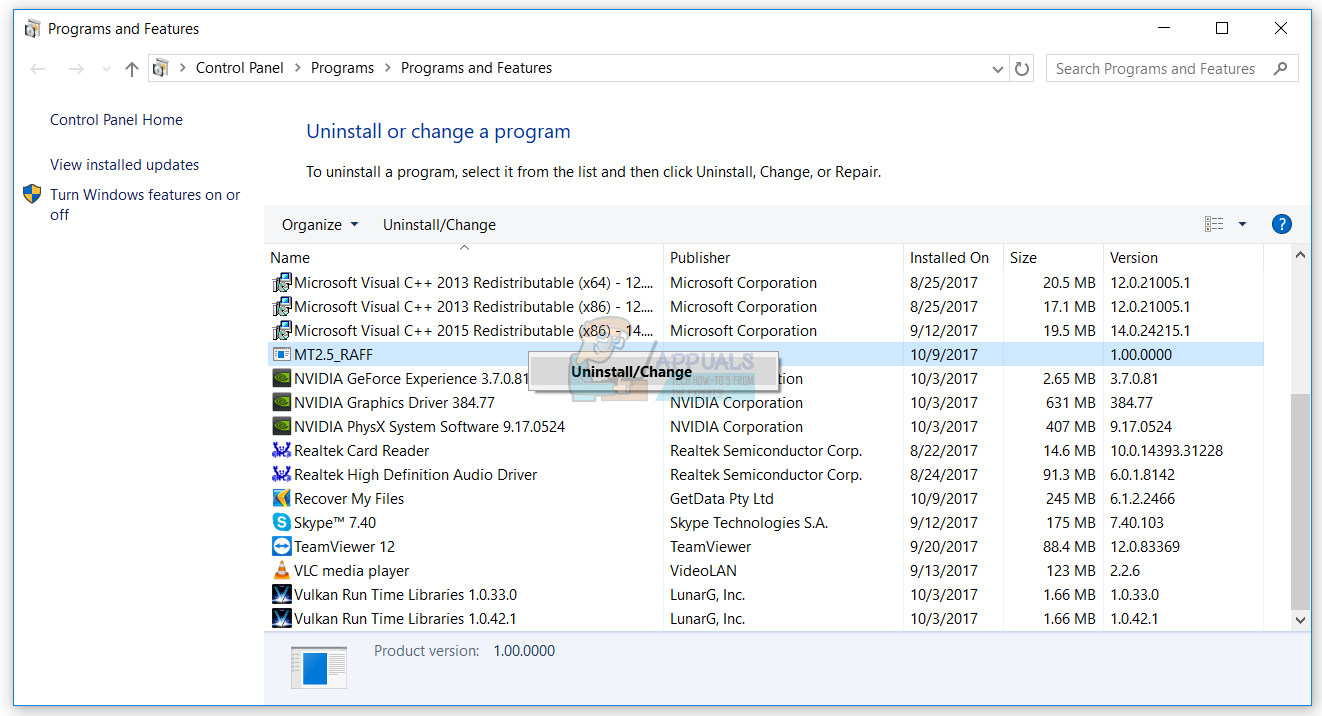
- காத்திரு விண்டோஸ் பயன்பாட்டை நிறுவல் நீக்குவது முடியும் வரை
- மறுதொடக்கம் உங்கள் விண்டோஸ் இயந்திரம்
- நிறுவு கிராபிக்ஸ் அட்டை இயக்கி
முறை 7: வன்பொருள் சரிசெய்தல் இயக்கவும்
சிக்கலைத் தீர்க்க மேலே உள்ள முறைகள் உங்களுக்கு உதவவில்லை என்றால், நீங்கள் விண்டோஸ் 10 உடன் ஒருங்கிணைக்கப்பட்ட வன்பொருள் சரிசெய்தல் கருவியை இயக்க வேண்டும். வன்பொருள் சரிசெய்தல் கருவி உங்கள் விண்டோஸை பகுப்பாய்வு செய்வதன் மூலம் தானாகவே சிக்கலை தீர்க்க முயற்சிக்கும். விண்டோஸ் 10 இல் வன்பொருள் சரிசெய்தல் கருவியை எவ்வாறு இயக்குவது என்பதை நாங்கள் உங்களுக்குக் காண்பிப்போம். முந்தைய இயக்க முறைமைகளில் இந்த செயல்முறை ஒத்திருக்கிறது.
- பிடி விண்டோஸ் லோகோ அழுத்தவும் நான் திறக்க அமைப்புகள்
- கிளிக் செய்க புதுப்பிப்பு மற்றும் பாதுகாப்பு
- தேர்வு செய்யவும் சரிசெய்தல் தாவல்
- கீழ் கண்டுபிடி மற்றும் பிற சிக்கலை சரிசெய்யவும் தேர்வு செய்யவும் வன்பொருள் மற்றும் சாதனங்கள் பின்னர் கிளிக் செய்யவும் சரிசெய்தல் இயக்கவும்
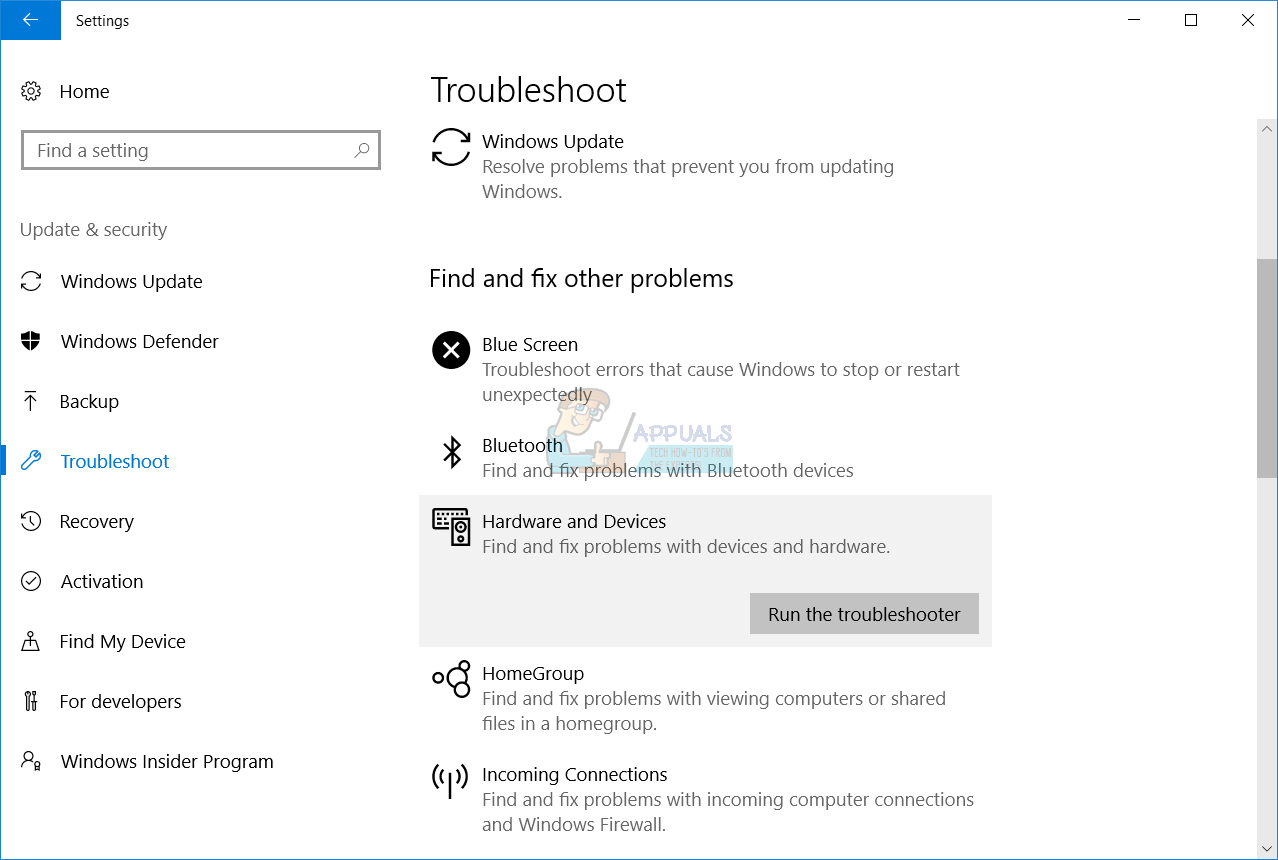
- பின்பற்றுங்கள் சிக்கலைக் கண்டறியும் செயல்முறை
- மறுதொடக்கம் உங்கள் விண்டோஸ் இயந்திரம்
- நிறுவு கிராபிக்ஸ் அட்டை இயக்கி
முறை 8: FixIT ஐ இயக்கவும்
மைக்ரோசாப்ட் ஃபிக்ஸ்ஐடி என்ற மென்பொருளை உருவாக்கியது, இது நிரல்கள் அல்லது இயக்கிகளை நிறுவுதல் அல்லது நிறுவல் நீக்குவது தொடர்பான சிக்கலை சரிசெய்ய உதவும். இந்த முறையில், விண்டோஸ் 10 இல் FixIT ஐ பதிவிறக்கம் செய்து இயக்குவோம். இந்த செயல்முறை முந்தைய இயக்க முறைமைகளுடன் இணக்கமானது. FixIT பற்றி மேலும் அறிய நீங்கள் விரும்பினால், இது தொடர்பான தகவல்களைச் சரிபார்க்கவும் இணைப்பு .
- திற இணைய உலாவி (கூகிள் குரோம், மொஸில்லா பயர்பாக்ஸ், எட்ஜ் அல்லது பிற)
- பதிவிறக்க Tamil மற்றும் நிறுவு இருந்து சரி மைக்ரோசாஃப்ட் வலைத்தளம்
- ஓடு சரி செய்து கிளிக் செய்யவும் அடுத்தது சரிசெய்தல் நடைமுறையைத் தொடங்க
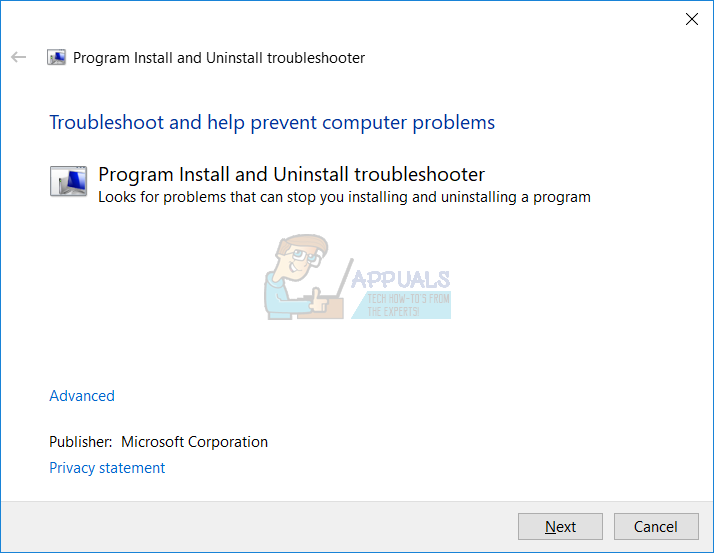
- காத்திரு FixIT சிக்கலைக் கண்டறியும் வரை
- கிளிக் செய்க நிறுவுகிறது நிறுவல் சிக்கல்கள் தொடர்பாக விண்டோஸ் சரிசெய்தல் தொடங்க
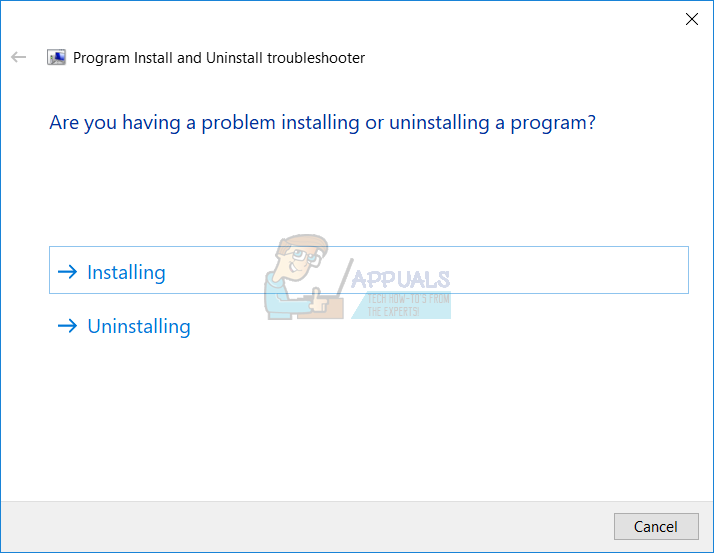
- கீழ் நிரல்கள் தேர்வு செய்யவும் பட்டியலிடப்படவில்லை கிளிக் செய்யவும் அடுத்தது . பட்டியலிடப்படவில்லை என்பது விண்டோஸ் கணினிகளில் நிறுவ முடியாத நிரல்களைக் குறிக்கிறது. அவற்றில் ஒன்று கிராபிக்ஸ் கார்டு டிரைவர்கள்.
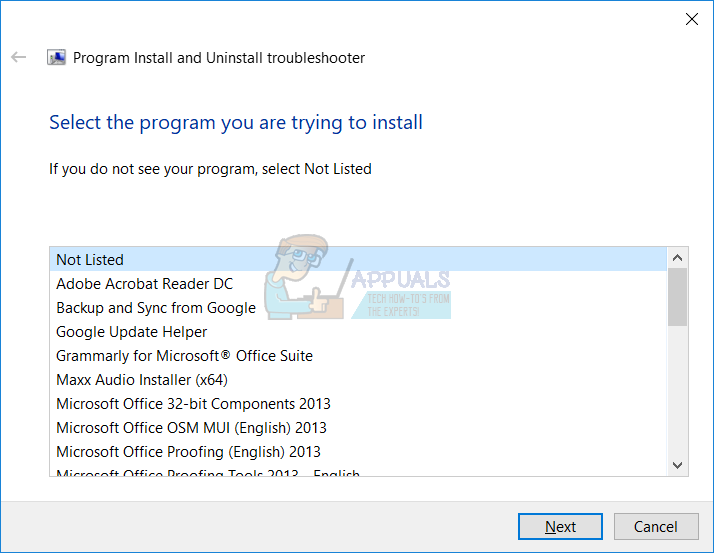
- பின்பற்றுங்கள் சிக்கலை தீர்க்கும் நடைமுறை
- மறுதொடக்கம் உங்கள் விண்டோஸ் இயந்திரம்
- நிறுவு கிராபிக்ஸ் அட்டை இயக்கி
முறை 9: கணினி மீட்டமைப்பைச் செய்யுங்கள்
காப்புப்பிரதி மற்றும் மீட்டெடுப்பு மூலோபாயத்தை செயல்படுத்துவது வீடு மற்றும் வணிகச் சூழலுக்கு ஒரு முக்கியமான செயலாகும். விண்டோஸ் அல்லது தரவு மீட்டெடுப்பிற்கு வெவ்வேறு தீர்வுகள் உள்ளன, அவற்றில் ஒன்று கணினி மீட்டமை. கணினி மீட்டமைப்பால் நீங்கள் என்ன செய்ய முடியும்? உங்கள் விண்டோஸ் கணினியில் கணினி மீட்டமைப்பு இயக்கப்பட்டிருந்தால், எல்லாமே எந்த பிரச்சனையும் இல்லாமல் இயங்கும்போது இயக்க முறைமையை முந்தைய நிலைக்கு மாற்றலாம். கணினி மீட்டமை முடக்கப்பட்டிருந்தால், உங்கள் விண்டோஸ் கணினியை முந்தைய நிலைக்கு மீட்டெடுக்க முடியாது என்பதை நினைவில் கொள்க. எப்படி என்று படிக்கவும் கணினி மீட்டமைப்பைச் செய்யுங்கள் , முறையைப் பின்பற்றுவதன் மூலம் 17.
முறை 10: இயல்புநிலை அமைப்புகளுக்கு பயாஸ் அல்லது யுஇஎஃப்ஐ மீட்டமைக்கவும்
தவறான பயாஸ் அல்லது யுஇஎஃப்ஐ உள்ளமைவு உங்கள் கணினியில் நிறைய சிக்கல்களை ஏற்படுத்தும், இதில் விண்டோஸில் கிராபிக்ஸ் கார்டைக் கண்டுபிடிப்பதில் சிக்கல் உள்ளது. இந்த முறையில், நீங்கள் BIOS அல்லது UEFI ஐ இயல்புநிலை அமைப்புகளுக்கு மீட்டமைக்க வேண்டும். மதர்போர்டு ஆசஸ் பி 8 பி 75-எம் இல் இதை எப்படி செய்வது என்று காண்பிப்போம். எப்போதும் போல, உங்கள் பிராண்ட் பெயர் கணினி, நோட்புக் அல்லது மதர்போர்டின் தொழில்நுட்ப ஆவணங்களைப் படிக்க நாங்கள் உங்களுக்கு பரிந்துரைக்கிறோம்.
- மறுதொடக்கம் அல்லது உங்கள் கணினி அல்லது நோட்புக்கை இயக்கவும்
- அச்சகம் பயாஸ் அல்லது யுஇஎஃப்ஐ அணுக விசைப்பலகையில் நீக்கு
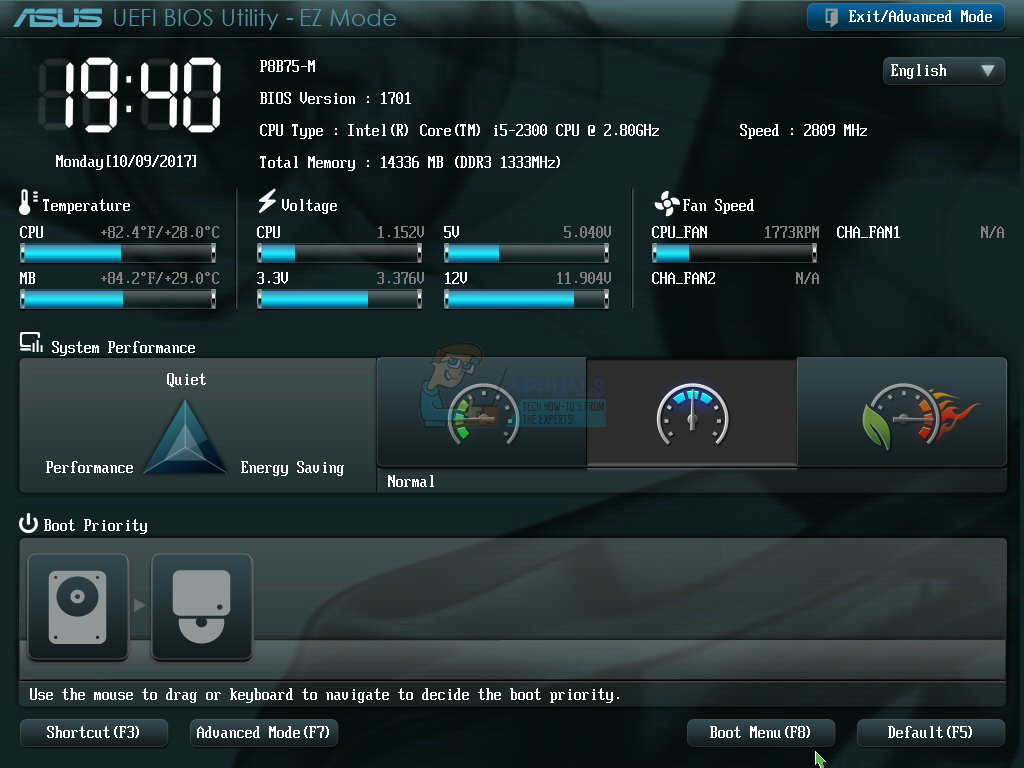
- கீழ் வலது பக்கத்தில் கிளிக் செய்க இயல்புநிலை (F5)
- கிளிக் செய்க சரி க்கு மாற்றியமைக்கவும் உகந்த இயல்புநிலை அமைப்புகளுக்கு பயாஸ்
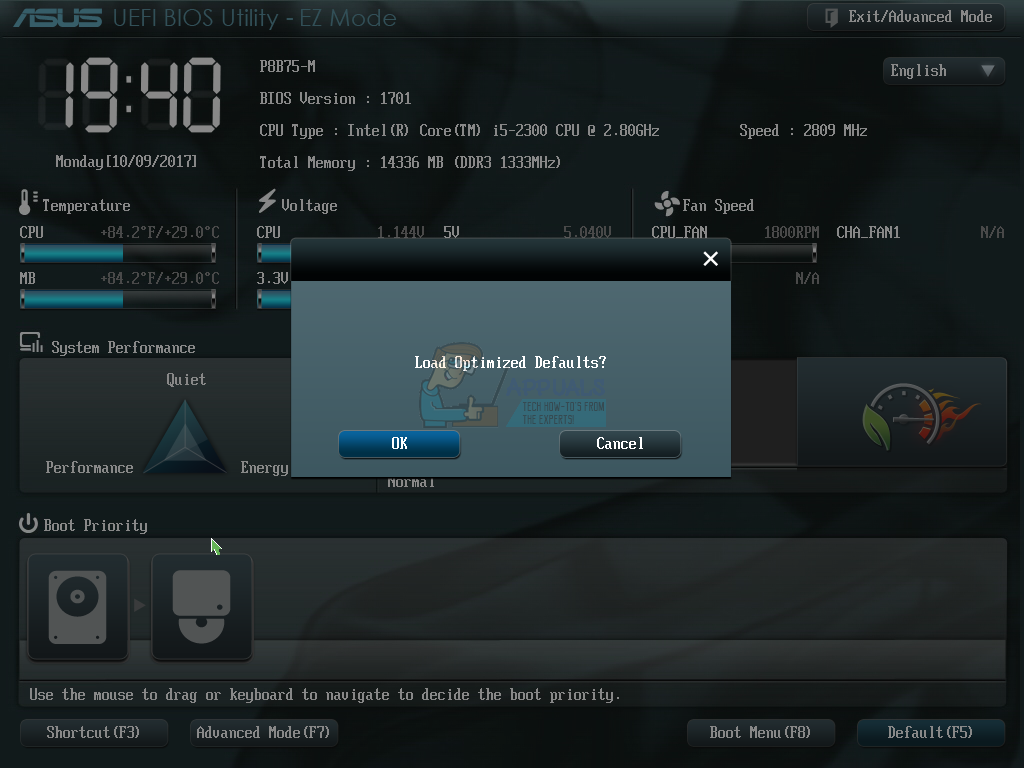
- மேல் வலது பக்கத்தில் கிளிக் செய்க வெளியேறு / மேம்பட்ட பயன்முறை
- தேர்வு செய்யவும் மாற்றங்களைச் சேமித்து மீட்டமைக்கவும்
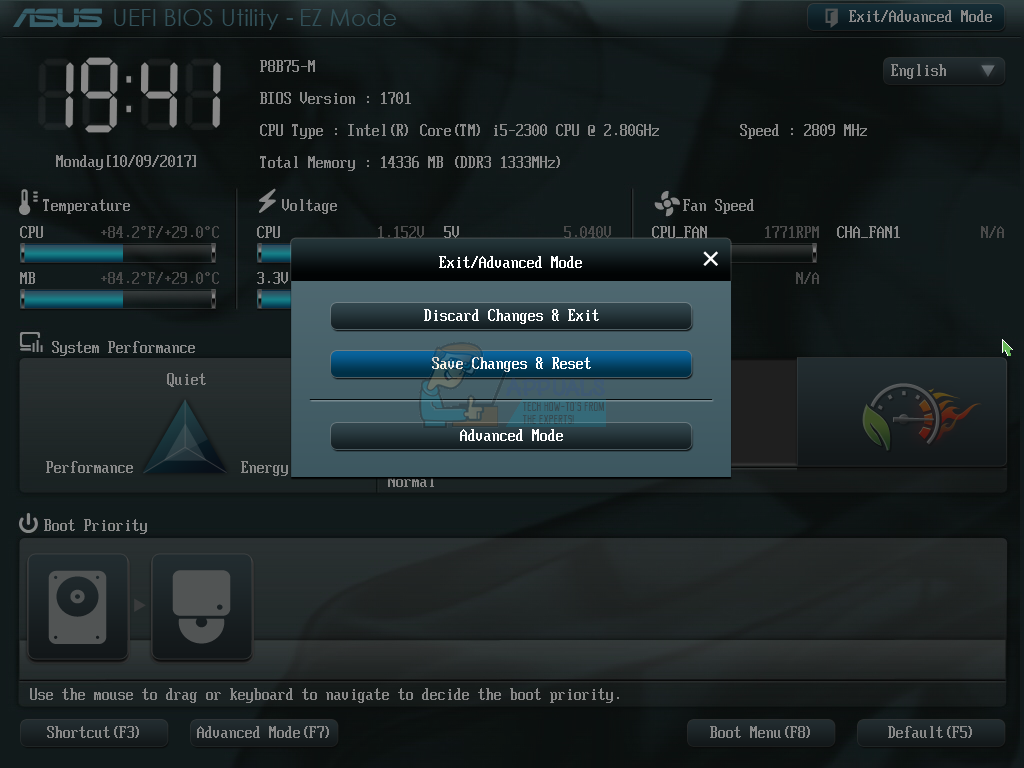
- நிறுவு கிராபிக்ஸ் அட்டை இயக்கி
முறை 11: உங்கள் பயாஸ் அல்லது யுஇஎஃப்ஐ புதுப்பிக்கவும்
பயாஸ் அல்லது யுஇஎஃப்ஐ பற்றி நாங்கள் பலமுறை பேசினோம், எங்கள் கட்டுரைகளைப் படித்தால், பயாஸ் அல்லது யுஇஎஃப்ஐயின் நோக்கம் என்ன என்பதை நீங்கள் அறிந்து கொள்ள வேண்டும். இந்த முறையில், உங்கள் பயாஸ் அல்லது யுஇஎஃப்ஐ பதிப்பை மாற்ற வேண்டும். முதலில், உங்கள் பயாஸ் அல்லது யுஇஎஃப்ஐ ஐ புதிய பதிப்பிற்கு புதுப்பிக்க பரிந்துரைக்கிறோம். இது சிக்கலை தீர்க்கவில்லை என்றால், தயவுசெய்து பயாஸ் அல்லது யுஇஎஃப்ஐ பதிப்பை தரமிறக்க முயற்சிக்கவும். அதை எப்படி செய்வீர்கள்? உங்கள் பயாஸ் அல்லது யுஇஎஃப்ஐ பதிப்பை எவ்வாறு மாற்றுவது என்பதைக் கற்பிக்கும் கட்டுரைகள் நிறைய உள்ளன. எப்படி என்பதற்கான வழிமுறைகளைப் படிக்கவும் பயாஸ் அல்லது யுஇஎஃப்ஐ பதிப்பை மாற்றவும் . பயாஸ் அல்லது யுஇஎஃப்ஐ பதிப்பை மாற்றுவதற்கு முன், உங்கள் மதர்போர்டின் தொழில்நுட்ப ஆவணங்களைப் படிக்க நாங்கள் பரிந்துரைக்கிறோம்.
முறை 12: உங்கள் பிரத்யேக கிராபிக்ஸ் அட்டை மற்றும் மின்சாரம் வழங்கல் அலகு சோதிக்கவும்
நீங்கள் இரண்டு கணினிகளைப் பயன்படுத்தும் பயனர்களில் ஒருவராக இருந்தால், உங்கள் வெளிப்புற கிராபிக்ஸ் அட்டையை மற்றொரு கணினியில் சோதிக்கலாம். மற்றொரு கணினி கிராபிக்ஸ் அட்டையைக் கண்டறிந்தால், உங்கள் முதல் கணினியில் வன்பொருள் அல்லது மென்பொருள் சிக்கல்கள் உள்ளன. வேறொரு கணினி உங்கள் கிராபிக்ஸ் அட்டையைக் கண்டறியவில்லை என்றால், உங்கள் கிராபிக்ஸ் அட்டை தவறானது என்பதையே நீங்கள் சரிசெய்ய வேண்டும் அல்லது புதியதை மாற்ற வேண்டும்.
மேலும், உங்கள் மின்சாரம் வழங்கல் பிரிவு சரியாக இயங்கவில்லை என்றால், உங்கள் கிராபிக்ஸ் அட்டையில் பணியின் போது சிக்கல்கள் இருக்கும். அதன் அடிப்படையில் உங்கள் மின்சாரம் வழங்கும் அலகு சோதிக்க நாங்கள் உங்களுக்கு பரிந்துரைக்கிறோம். மின்சாரம் வழங்கல் அலகு சோதிக்கும் செயல்முறை கிராபிக்ஸ் அட்டையை சோதிக்கும் செயல்முறை போன்றது. உங்கள் மின்சாரம் சரியாக இயங்கவில்லை என்றால், உங்கள் கணினிக்கு புதிய மின்சாரம் வழங்கல் அலகு வாங்க பரிந்துரைக்கிறோம். உங்கள் பிசி உருவாக்க உங்களுக்கு என்ன மின்சாரம் தேவை என்பதைக் கண்டுபிடிப்பது எப்படி? எப்படி என்பதை சரிபார்க்கவும் சரியான மின்சாரம் வழங்கல் அலகு தேர்வு உங்கள் கணினிக்கு.
நீங்கள் ஒரு நோட்புக்கைப் பயன்படுத்துகிறீர்கள் என்றால், முந்தைய முறையைப் பயன்படுத்தி உங்கள் கிராபிக்ஸ் அட்டையை சோதிக்க முடியாது. ஆனால், உங்கள் பேட்டரி மற்றும் ஏசி டிசி அடாப்டரை சோதிக்கலாம். உங்கள் நோட்புக்கை அணைக்கவும், உங்கள் பேட்டரியை அவிழ்த்து, ஏசி டிசி அடாப்டரை மட்டுமே பயன்படுத்தி உங்கள் நோட்புக்கை சோதிக்கவும் நாங்கள் உங்களுக்கு பரிந்துரைக்கிறோம். நீங்கள் கிராபிக்ஸ் கார்டு டிரைவரை நிறுவ முடிந்தால், உங்கள் பேட்டரி பழுதானது என்றும், அதை புதியதாக மாற்ற வேண்டும் என்றும் அர்த்தம். சிக்கல் இன்னும் இருந்தால், நீங்கள் ஏசி டிசி அடாப்டரை சரிபார்க்க வேண்டும். அந்த சோதனைக்கு, உங்களுக்கு இணக்கமான ஏசி டிசி அடாப்டர் தேவைப்படும்.
முறை 13: உங்கள் இயக்க முறைமையை தரமிறக்கவும்
விண்டோஸ் 7, விண்டோஸ் 8 அல்லது விண்டோஸ் 8.1 இலிருந்து விண்டோஸ் 10 க்கு இயந்திரத்தை புதுப்பித்த பயனர்களில் நீங்களும் ஒருவராக இருந்தால், அதன் பிறகு, நீங்கள் ஒரு கிராபிக்ஸ் கார்டை நிறுவ முடியாது, உங்கள் விண்டோஸை முந்தைய பதிப்பிற்கு மாற்றியமைக்க நாங்கள் பரிந்துரைக்கிறோம். ஒழுங்காக. ஏன்? ஏனெனில் உங்கள் கிராஃபிக் கார்டு அல்லது கிராஃபிக் கார்டு இயக்கி புதிய இயக்க முறைமைகளுடன் பொருந்தாது. உங்கள் கிராஃபிக் கார்டிற்கான சரியான புதுப்பிப்புக்காக நீங்கள் காத்திருக்க வேண்டும். மூன்றாம் தரப்பு வலைத்தளங்களிலிருந்து பிழைத்திருத்தத்தைப் பயன்படுத்த வேண்டாம்.
குறிச்சொற்கள் ஜியோபோர்ஸ் 7 நிமிடங்கள் படித்தது